Stacer – це утиліта для операційних систем Linux, що надає користувачам інформаційну панель для відстеження використання ресурсів комп’ютера, таких як пам’ять, процесор та дисковий простір. Крім того, вона дозволяє керувати запущеними програмами, очищати систему від непотрібних файлів, завершувати процеси, видаляти програмні пакети та контролювати встановлене програмне забезпечення.
Увага: Відеоінструкція доступна в кінці цієї статті.
Для встановлення Stacer вам знадобиться Ubuntu, Debian, Fedora, OpenSUSE, Arch Linux або ви можете скористатися автономним AppImage.
Інструкції для Ubuntu
Встановлення Stacer на Ubuntu здійснюється за допомогою зовнішнього репозиторію. Відкрийте термінал та додайте репозиторій:
sudo add-apt-repository ppa:oguzhaninan/stacer
Після додавання PPA оновіть список пакетів Ubuntu:
sudo apt update
Тепер можна встановити Stacer:
sudo apt install stacer
Завдяки встановленню через зовнішній репозиторій, Stacer буде автоматично оновлюватися разом із системою.
Щоб видалити Stacer, скористайтесь командою:
sudo apt remove stacer -y
Інструкції для Debian
Debian багато в чому схожий на Ubuntu, але PPA працюють коректно лише з Ubuntu. Користувачам Debian потрібно буде встановити програмне забезпечення іншим шляхом. Завантажте останній пакет Stacer Debian з сторінки випусків та запустіть його для встановлення.
Після завантаження .deb пакету, двічі клацніть на нього, і графічний інсталятор Debian має відкритися автоматично. Натисніть “Встановити пакет”, введіть пароль, і все готово.
Встановлення через термінал: Перейдіть до папки ~/Downloads та запустіть команду:
cd ~/Downloads ls *.deb sudo dpkg -i stacer_*_amd64.deb
Оскільки пакет встановлюється вручну, оновлення не будуть автоматичними. Перевіряйте сторінку випусків для нових версій.
Для видалення Stacer з Debian скористайтесь командою:
sudo apt-get remove stacer
або через графічний інсталятор, натиснувши “видалити пакет”.
Інструкції для Arch Linux
Для Arch Linux немає офіційних пакетів Stacer. Замість цього потрібно використовувати пакет AUR. Пакет AUR створює програму з вихідного коду, забезпечуючи кращу сумісність.
Для початку, відкрийте термінал та скористайтеся Git для отримання пакета:
git clone https://aur.archlinux.org/stacer.git
Перейдіть в папку stacer:
cd stacer
Почніть збірку за допомогою команди makepkg, додавши -si для автоматичного встановлення залежностей:
makepkg -si
Інструкції Fedora
Розробники пропонують RPM версію, але вона може бути не найновішою. Завантажте файл RPM звідси. Після завантаження, двічі клацніть на файл, щоб відкрити його в інструменті встановлення Fedora, та встановіть.
Також можна встановити через термінал:
cd ~/Downloads sudo dnf -y install stacer-1.0.8_x64.rpm
Для видалення Stacer з Fedora скористайтесь командою:
sudo dnf remove stacer
Інструкції для OpenSUSE
OpenSUSE не має офіційної підтримки, але можна спробувати встановити RPM. Завантажте RPM та встановіть через термінал:
cd ~/Downloads sudo zypper install stacer-1.0.8_x64.rpm
Також можна скористатися графічним інсталятором Suse.
Для видалення Stacer з Suse:
sudo zypper remove stacer
Використання Stacer
Після запуску Stacer відкриється інформаційна панель з даними про вашу систему. Ви побачите використання ЦП, оперативної пам’яті та диска у вигляді кругових діаграм. Також буде розділ “Інформація про систему”, де відображається ім’я хоста, платформа, дистрибутив Linux, версія ядра, модель ЦП та його тактова частота.
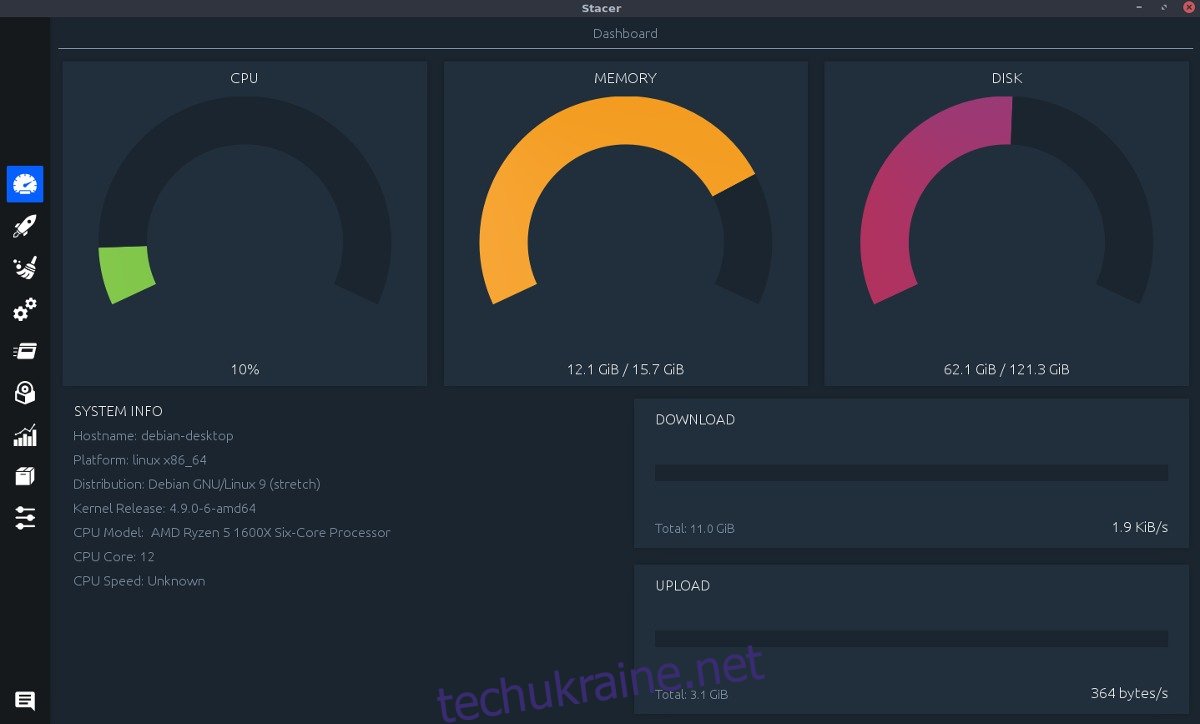
На панелі керування ви можете переглянути основну системну інформацію. Для більш детального керування, перейдіть до бокової панелі. У розділі “Процеси” ви зможете переглядати, сортувати та завершувати запущені процеси.
Щоб завершити процес, виділіть його та натисніть “Завершити процес”.
Керування програмним забезпеченням
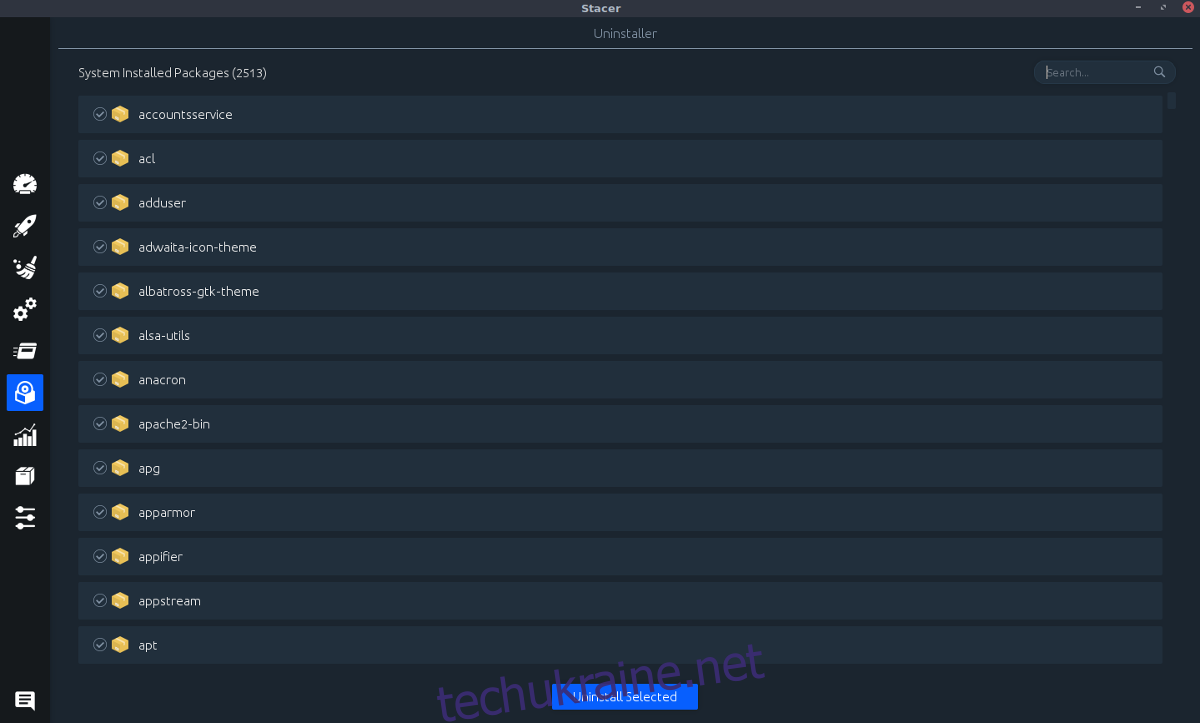
Stacer – це не тільки менеджер завдань та інформаційна панель. Ви також можете використовувати його для керування встановленим програмним забезпеченням. Перейдіть до розділу “Програми”, поставте галочки біля програм, які потрібно видалити, та натисніть “Видалити вибране”. Ви також можете використовувати поле пошуку для фільтрування програм.
Керування репозиторіями
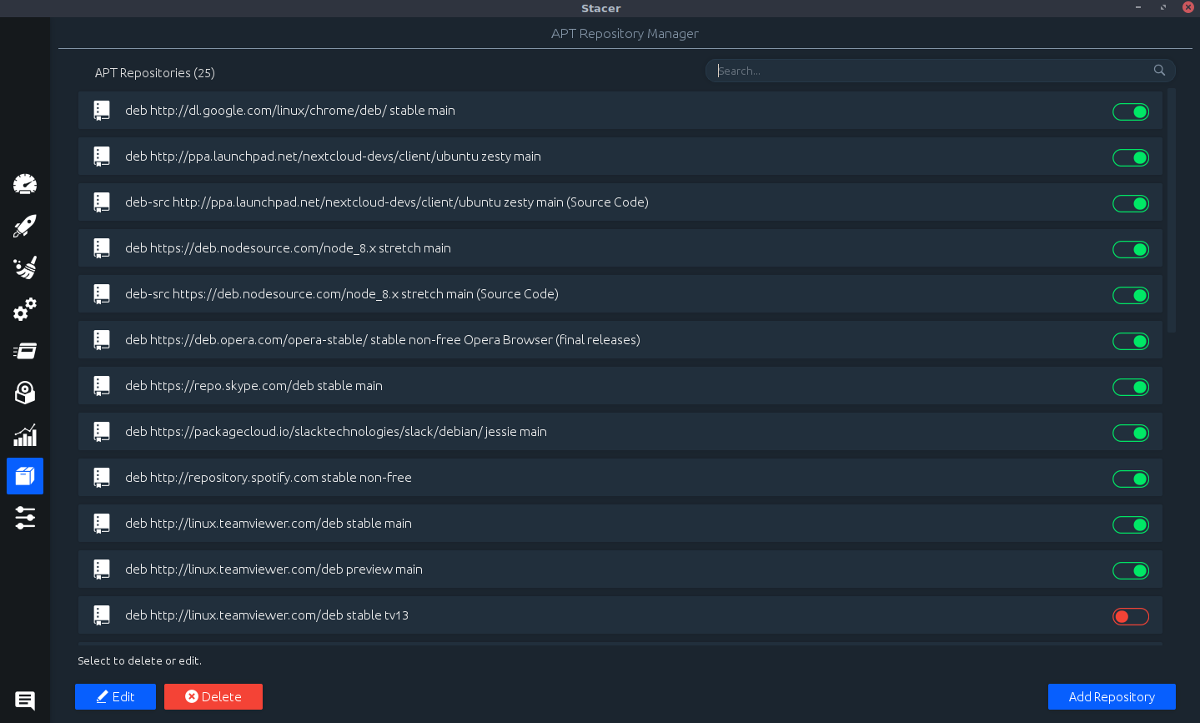
Stacer дозволяє керувати репозиторіями програмного забезпечення. Перейдіть до розділу “Репозиторії”. Тут ви можете вимикати репозиторії, змінюючи повзунок з зеленого на червоний. Зелений колір означає, що репозиторій увімкнено, червоний – вимкнено.
Ви також можете видалити репозиторій, виділивши його та натиснувши “видалити” або додати новий репозиторій, натиснувши “Додати репозиторій”.
Керування системними службами
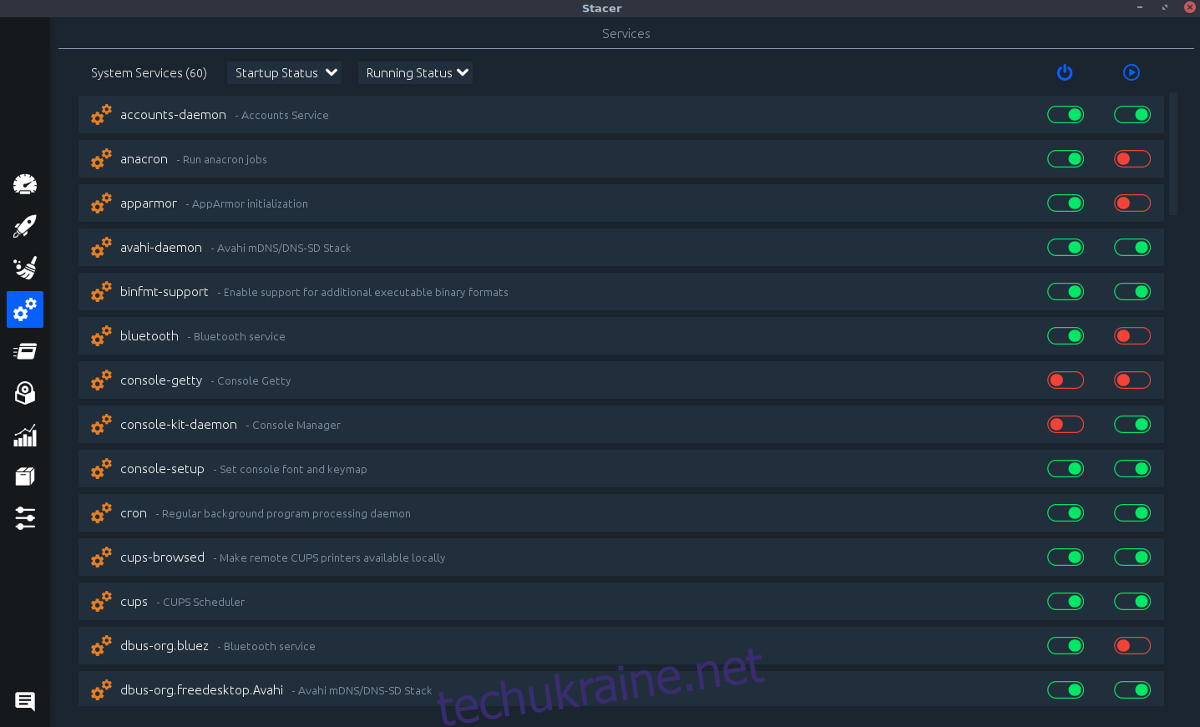
Ще одна корисна функція Stacer – це можливість вимикати або відключати системні служби одним кліком. Перейдіть до розділу “Служби”. Просто натисніть на повзунок, щоб вимкнути службу.
Пам’ятайте, що лише досвідчені користувачі повинні змінювати стан системних служб, інакше це може призвести до проблем.
Розділ керування системними службами знаходиться за значком шестерні.